SamsungのスマートフォンでGalaxy AIをオフにする方法

Samsung の携帯電話で Galaxy AI を使用する必要がなくなった場合は、非常に簡単な操作でオフにすることができます。 Samsung の携帯電話で Galaxy AI をオフにする手順は次のとおりです。
TikTokは、画像からステッカーを作成するツールを更新し、写真から直接背景を削除してステッカーに変換できるようになりました。そのため、ユーザーは写真の背景を削除するために追加の写真編集アプリケーションを使用する必要はなく、TikTok にアップロードして背景を削除し、ステッカーを作成するだけで済みます。以下は、TikTok でステッカーを作成するために写真の背景を分離する手順です。
TikTokで写真の背景を削除してステッカーを作成する方法
ステップ1:
TikTok アプリのインターフェースで、プラスアイコンをクリックして通常どおりビデオを録画します。新しいユーザー インターフェイスに切り替えて、通常どおりビデオを録画します。
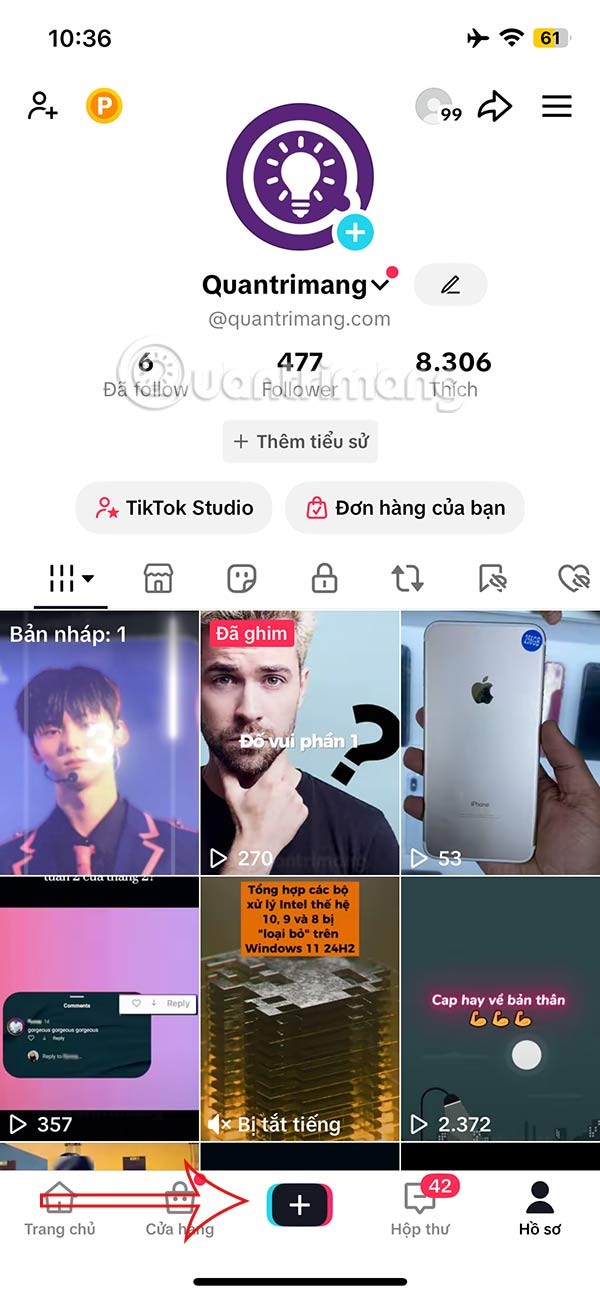
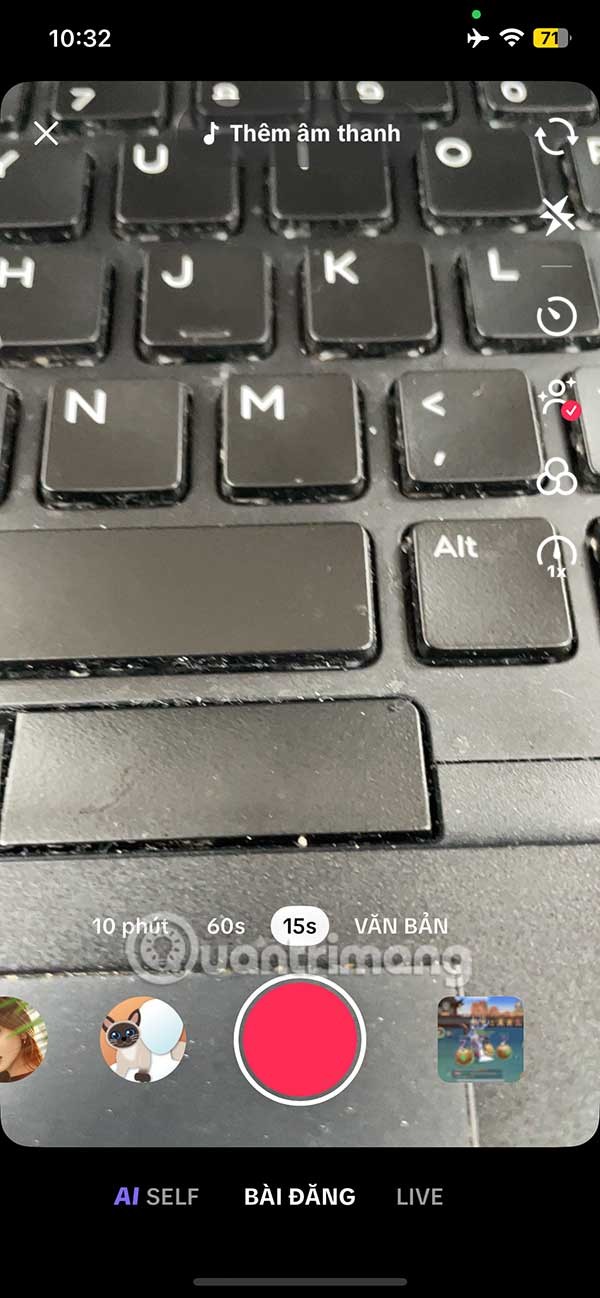
ステップ2:
ステッカーアイコンをクリックして、TikTok のビデオに挿入します。表示インターフェースで、星の項目をクリックし、下のプラスアイコンを選択して画像をアップロードします。
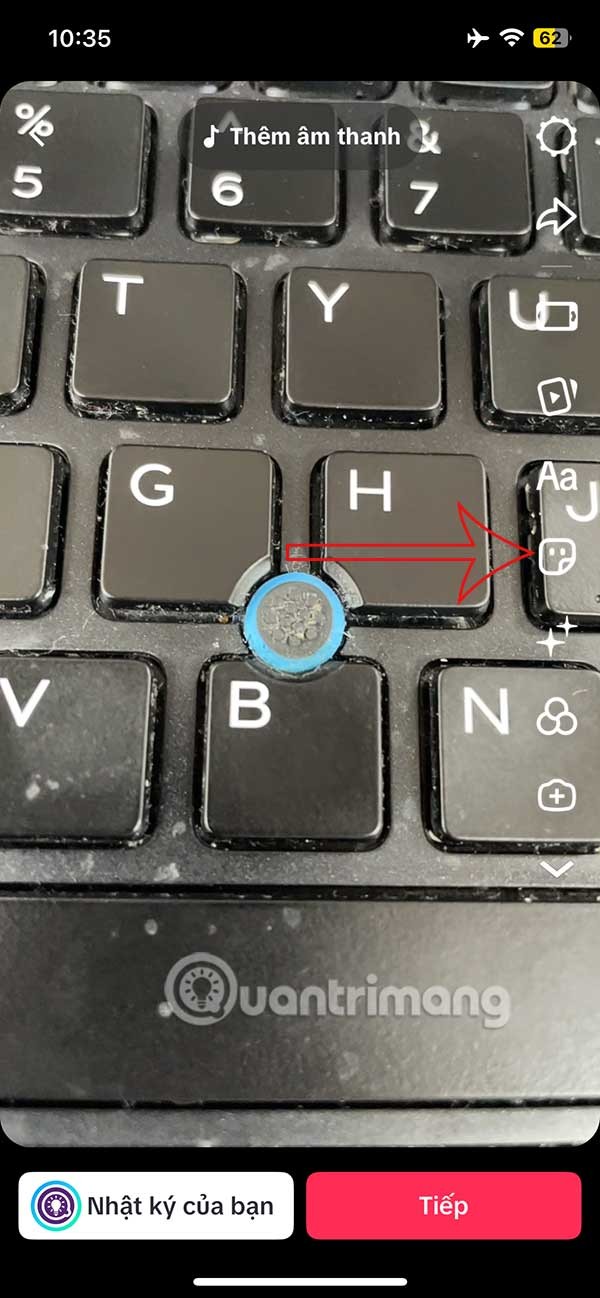
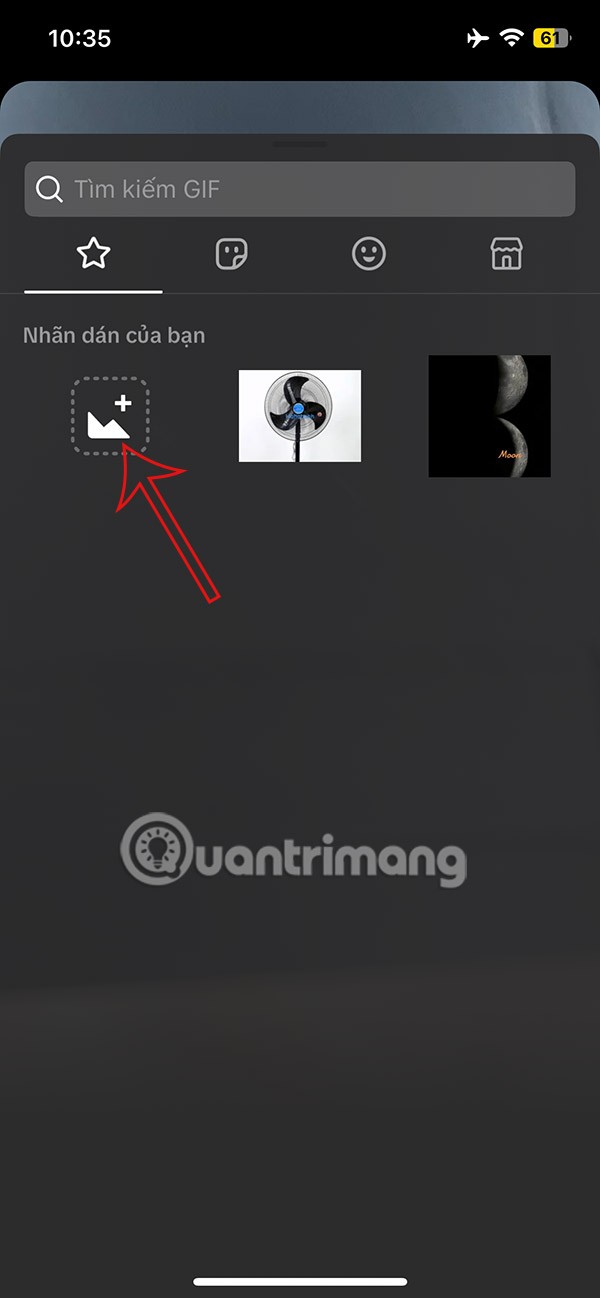
ステップ4:
アルバムから画像を選択してステッカーを作成します。次に、「アップロード」を選択して背景画像を削除します。
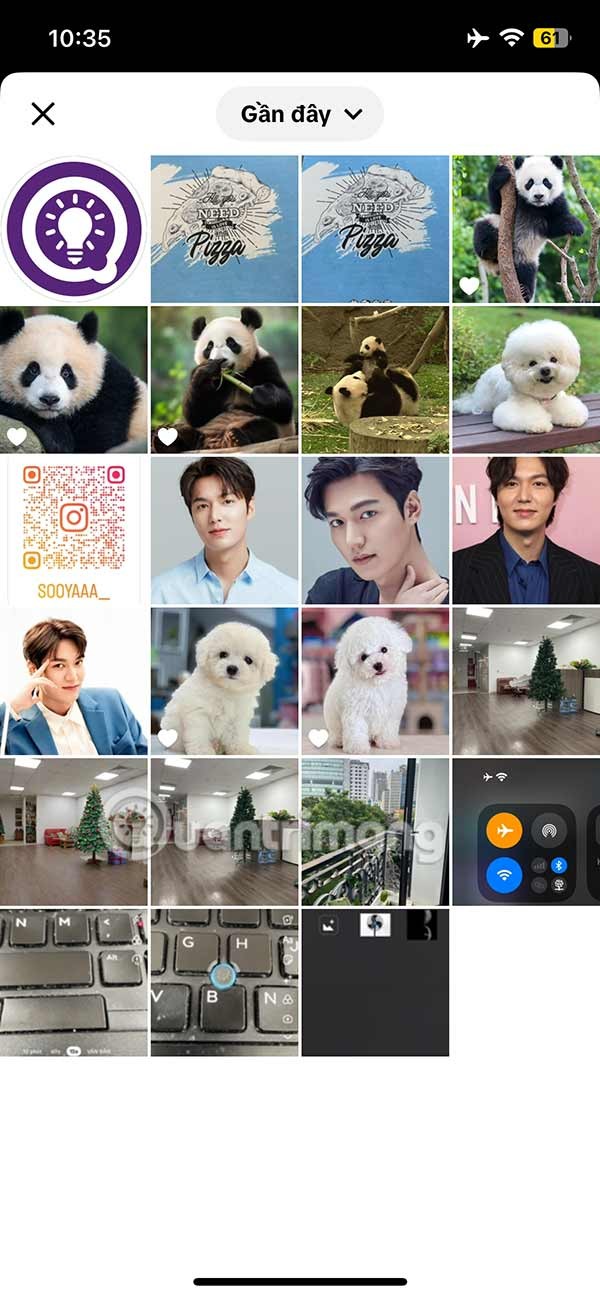

ステップ5:
すぐに、下図のような背景分離画像が表示されるので、 「OK」をクリックして、 TikTok のビデオにステッカーを挿入します。動画にステッカーが挿入され、お好みに合わせて調整、ズームイン、ズームアウトしたり、ステッカーの表示位置を選択したりできます。

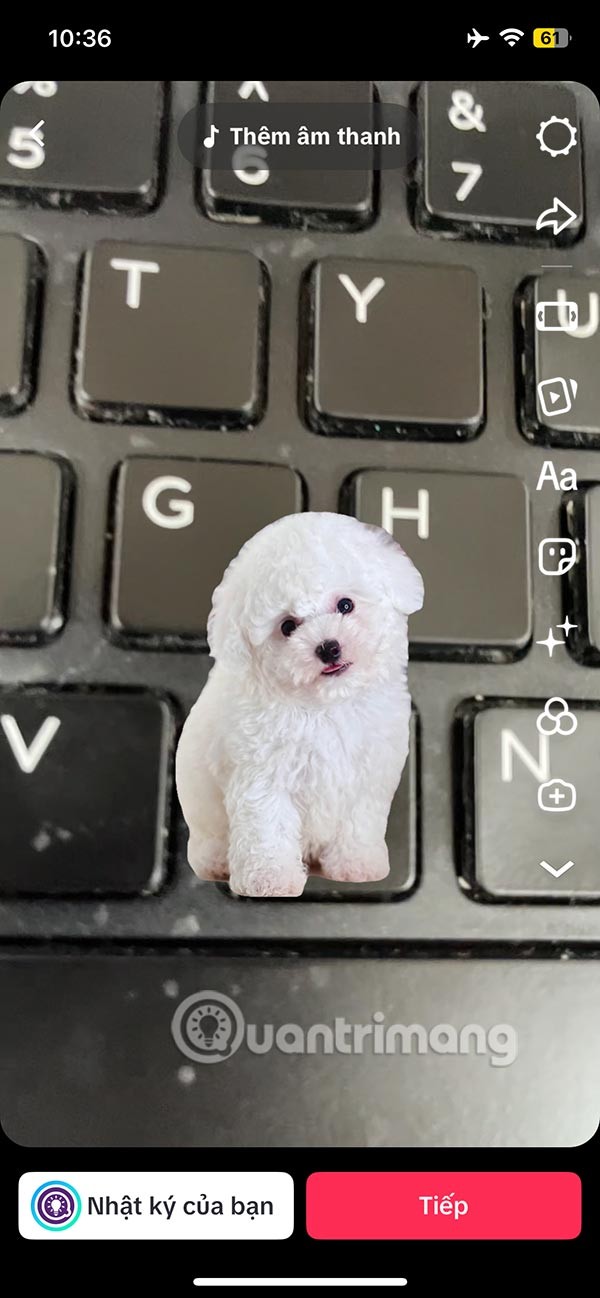
最後に、動画を編集したり、他のフィルターを追加したりして、通常どおり TikTok アカウントに投稿します。作成したステッカーは保存され、後で必要なときに使用できます。
TikTokで写真の背景を分離してステッカーを作成する方法に関するビデオチュートリアル
Samsung の携帯電話で Galaxy AI を使用する必要がなくなった場合は、非常に簡単な操作でオフにすることができます。 Samsung の携帯電話で Galaxy AI をオフにする手順は次のとおりです。
InstagramでAIキャラクターを使用する必要がなくなったら、すぐに削除することもできます。 Instagram で AI キャラクターを削除するためのガイドをご紹介します。
Excel のデルタ記号 (Excel では三角形記号とも呼ばれます) は、統計データ テーブルで頻繁に使用され、増加または減少する数値、あるいはユーザーの希望に応じた任意のデータを表現します。
すべてのシートが表示された状態で Google スプレッドシート ファイルを共有するだけでなく、ユーザーは Google スプレッドシートのデータ領域を共有するか、Google スプレッドシート上のシートを共有するかを選択できます。
ユーザーは、モバイル版とコンピューター版の両方で、ChatGPT メモリをいつでもオフにするようにカスタマイズすることもできます。 ChatGPT ストレージを無効にする手順は次のとおりです。
デフォルトでは、Windows Update は自動的に更新プログラムをチェックし、前回の更新がいつ行われたかを確認することもできます。 Windows が最後に更新された日時を確認する手順は次のとおりです。
基本的に、iPhone で eSIM を削除する操作も簡単です。 iPhone で eSIM を削除する手順は次のとおりです。
iPhone で Live Photos をビデオとして保存するだけでなく、ユーザーは iPhone で Live Photos を Boomerang に簡単に変換できます。
多くのアプリでは FaceTime を使用すると SharePlay が自動的に有効になるため、誤って間違ったボタンを押してしまい、ビデオ通話が台無しになる可能性があります。
Click to Do を有効にすると、この機能が動作し、クリックしたテキストまたは画像を理解して、判断を下し、関連するコンテキスト アクションを提供します。
キーボードのバックライトをオンにするとキーボードが光ります。暗い場所で操作する場合や、ゲームコーナーをよりクールに見せる場合に便利です。ノートパソコンのキーボードのライトをオンにするには、以下の 4 つの方法から選択できます。
Windows を起動できない場合でも、Windows 10 でセーフ モードに入る方法は多数あります。コンピューターの起動時に Windows 10 をセーフ モードに入れる方法については、WebTech360 の以下の記事を参照してください。
Grok AI は AI 写真ジェネレーターを拡張し、有名なアニメ映画を使ったスタジオジブリ風の写真を作成するなど、個人の写真を新しいスタイルに変換できるようになりました。
Google One AI Premium では、ユーザーが登録して Gemini Advanced アシスタントなどの多くのアップグレード機能を体験できる 1 か月間の無料トライアルを提供しています。
iOS 18.4 以降、Apple はユーザーが Safari で最近の検索を表示するかどうかを決めることができるようになりました。













